
发布时间:2016-09-19 15: 01: 55
MathType中所包含的符号不仅仅只是数学物理中专用的符号,有很多符号也是其它领域中的经常使用的。但是这些符号也可以在数学中使用,例如断竖线。断竖线是一个很常见也很常用的符号,这个符号在一些数学公式中会用到。下面就来介绍MathType断竖线的编辑方法。
具体操作步骤如下:
1.按照自己的使用习惯打开MathType公式编辑器,进入到公式编辑界面中。

2.在编辑界面中,将光标放到编辑界面中相应输入框的位置,然后点击MathType菜单中的“编辑”——“插入符号”命令。

3.在随后弹出的“插入符号”对话框中,将“查看”设置成“字体”——“Times New Roman”,然后在下方的符号面板中,拉动滚动条,找到断竖线符号后点击,最后再点击“插入”、“关闭”按钮。这时编辑界面中就会出现一个断竖线符号了。
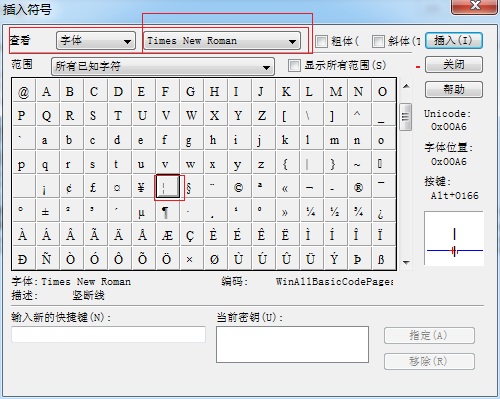
以上内容向大家介绍了MathType断竖线符号的编辑方法。这个方法也是很常用的,对于在MathType符号面板中找不到的符号,一般都会采用插入符号的方法来解决。但是在编辑这个符号的时候还是需要注意一点,就是MathType符号查看方式的设置,虽然“字体”的方式也常用,但是这里却对MathType符号字体进行一定的选择,不能使用常用的“symbol”,而是要选择成“Times New Roman”,如果没有选择正确的字体,可能你会找不到这个符号。如果想要了解更多MathType符号的编辑方法,可以参考教程:如何用MathType编辑相角符号。
展开阅读全文
︾